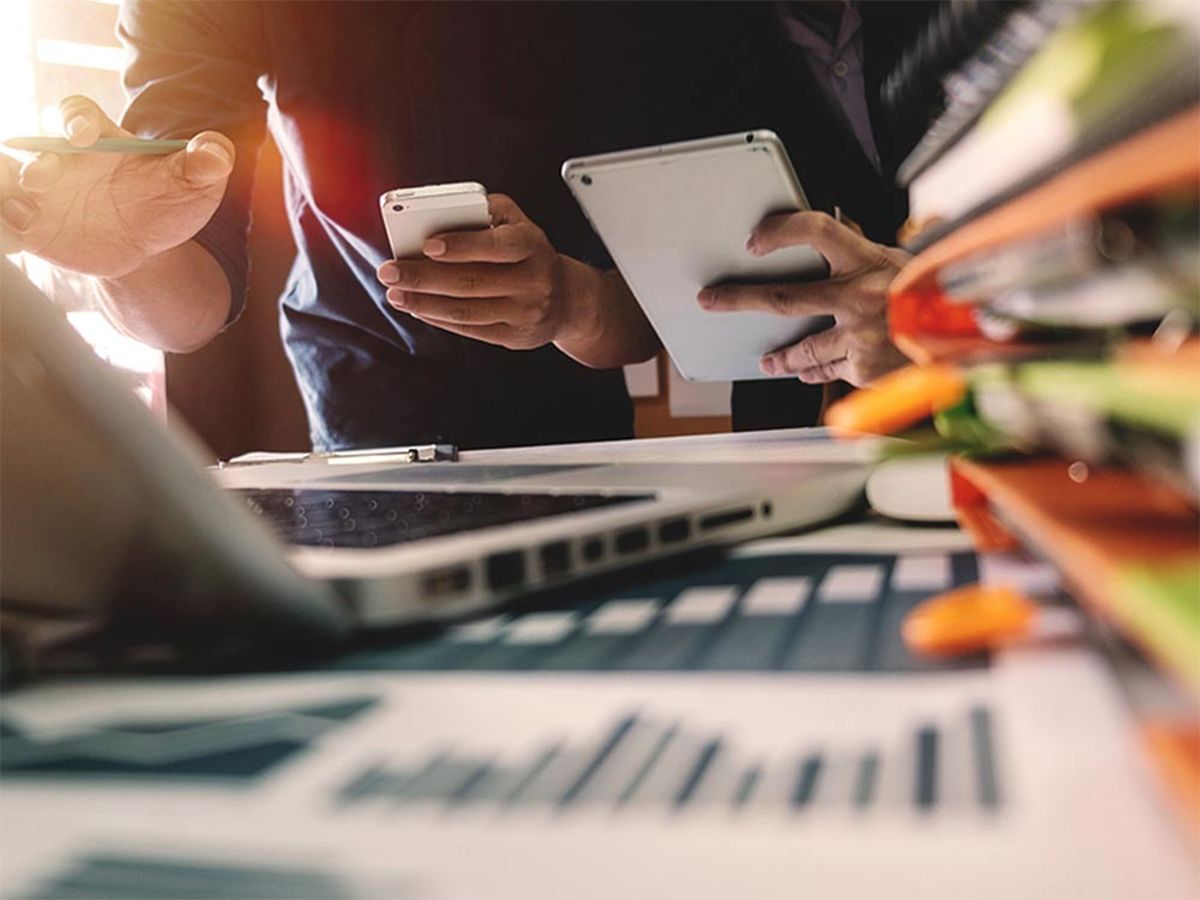
無料&日本語化!タスク管理ツール「Trello(トレロ)」の使い方を解説!仕事で使いこなすためのアイデア付
デザイナーであればデザインカンプの作成からプロトタイプのデザイン、エンジニアであれば日々発生するバグや課題、ライターであればテーマ出しから原稿作成など、延々と仕事を追いかける日々が続いていくものです。しかし、時には仕事に追いかけられることだってあります。
タスク管理を円滑に進めてくれる強い味方に、タスク管理・共有サービスのTrelloがあります。Trello(トレロ)は「カンバン・ボード」という形式でタスクを管理するためのツールで、従来型のチェックで管理するようなToDoリストとは一線を画します。
しかし、Trelloは使いこなせば非常に便利な反面、使い方が「自由すぎる」ので*「使いこなせない」*、結果として使わなくなってしまうツールになってしまいやすいのも事実です。逆に言えば、ケーススタディを通してどのように使っているかを知ることができれば、自分に合った活用の仕方を選んで、仕事のプロセスに取り入れることができ、仕事の生産性も向上します。
今回は、仕事でtrelloを使いこなすためのアイデアを集めてみました。
ここに挙げたものはあくまでもTrelloの使い方の一部に過ぎませんが、これだけを見ても本当にいろいろな使い方があるのだと実感していただけるでしょう。
目次
- Trello(トレロ)の基本
- チームでTrello(トレロ)を使いこなすためのアイデア集
- 個人でTrello(トレロ)を使いこなすためのアイデア集
- Trello(トレロ)を使ったユニークなアイデア集
- まとめ
Trello(トレロ)の基本
まず、具体的な使い方のケーススタディを見る前に、Trelloの基本的な考え方について確認していきましょう。
Trelloには*「ボード (Board)」>「リスト (List)」>「カード (Card)」*の3つの構成要素から成り立っています。
基本的には、ボードはプロジェクト単位で作成、リストは進捗単位で作成、カードはタスク単位で作成していくことが多いようです。
しかし、実際にはこれに縛られず、自由自在に使うことができます。
参考:無料なのに使いやすい!劇的にタスク管理を楽にしてくれる「Trello」の使い方を解説
カードには、画像を差し込んだり、添付ファイルを加えたり、チェックリストを加えたり、締切を設定したり、コメントを書き込んだりすることができます。
また、*「タグ」*の機能を使うことで、カードを別の角度でカテゴライズすることもできます。
ボード・リスト・カードの中では、カードが最も高機能でさまざまなことができるので、カードの使い方こそTrelloを最大限使う上での鍵となることは間違いありません。
しかし、リストがどのようにカードを束ねるかを変えるだけでも大きく生産性が変わるので、そもそもリストが適切に設定されているかも、時に再確認するのが大切です。
チームでTrello(トレロ)を使いこなすためのアイデア集
1. 最も基本的なToDoリストボード

Trelloは「カンバン・ボード」のツールですが、最も基本的な使い方は、ToDoリストです。
やるべきこと、進行中のもの、完了したタスクがリストによってまとまっているので、ToDo管理アプリを使うよりもTrelloの方が使い易いと感じているひともいるようです。
リストの例を挙げると、このような形になります。
・Tasks:アサイン先と期日が定まっていないカード置き場
・ToDo:アサイン先と期日が定まったカード置き場
・Today:今日やるタスクのカード
・Doing:進行中のタスクのカード
・In-Review:他のひとがレビュー中のタスクカード
・Done:完了したタスク
初めにTasksで必要なタスクのカードを作り、それをどんどん右に持っていけるように作業をします。
このボードのメリットは、誰でも直感的に扱うことができる点、パッと見てまだ完了していないタスクが明白な点です。
しかしながら、タスクが多くなるとカードがたまりやすくなるのと、アサイン先の人が見えにくいというデメリットもあります。
2. ToDoリストをアサイン名で割り振ったボード

少数のメンバーでプロジェクトを運営している場合は、リストをアサイン名(メンバー名)にするのも一つの手です。
例えば、先ほど紹介したリストのタスク置き場である「Tasks」は残した上で、他のリストを「田中」「山田」「佐藤」「小林」と振っていくものです。
このボードのメリットは、誰がどれだけの仕事を抱えているかが一目瞭然なところです。
そのため、プロジェクトマネージャーが見た時に、田中さんはいまたくさんのタスクを抱えているからこの仕事は小林さんに託そう、といった判断がしやすくなります。
カードに締切を設定したり、タスクごとにチェックリストを設定することもできるので、カードの詳細を見れば進捗状況がわかるようにもなっています。
また、カードのタイトルを*「【70%完了】ABC社のWebコンサルティング案件」*のように大まかな完了パーセンテージをつけておくと、ボードでもタスクが見える化できます。
3. ボードをテーマ出し・アイデア出しに使う

Trelloをブレインストーミングの道具として使うというのも一つの使い方です。
まず、カテゴリーを設定していないリストを*「Non-Category」*として作成します。
次に、ひたすらこのリスト内にチームでカードをひたすら作成していきます。
カードが出し終わったら、共通点をカテゴリーとして新たにリストを作成し、それぞれのリストにカードを並べていきます。
このようにすれば、カテゴリーごとにテーマやアイデアを検討することができるので、見やすくなります。
また、「ラベル」を使いこなすことで、異なる観点でのグループ分けもできるようになります。
個人でTrello(トレロ)を使いこなすためのアイデア集
1. 日付ごとにリストを作る

Trelloで「ToDo」のカンバン・ボードを作成すると必ずといってほど失敗してしまうのが、*「結局いまやるべきはどの仕事だっけ?」*というのが見えなくなってしまう点です。
もちろん、カードに締切を設定することもできますが、「作業待ち」「進行中」などのリストにしてしまうとやるべきことのカードが分散されてしまうのです。
そこで個人的なタスクを進めるのにオススメなのが、日付ごとにカードを作る方法です。
日付ごとにカードを作り、完了しなかったタスクは翌日に移す。
そして、カードに最終締切を設定しておき、そこまでの逆算で作業進捗を把握するというやり方です。
このボードのメリットは、今日やるべき作業が明確だという点です。
ラベル機能を使って、「至急」「重要」「要連絡」などを設定したり、カテゴリーごとに「画像作成」「コーディング」のように設定したりするのもいいでしょう。
2. ステイクホルダーごとにリストを作る

こちらは先ほどご紹介した「ToDoリストをアサイン名で割り振ったボード」に似ていますが、少人数チームで運営している場合には、誰にどのような案件をお願いするか(しているか)、案件がどのようになっているかなどを確認するためにステイクホルダーごとにリストを作るのも面白いでしょう。
ボードを開いてリストに書いてある名前を毎日眺める習慣ができれば、「ああ、そういえばこの人にはあれをお願いしなきゃいけないんだった」という、メンバーベースでやるべきことが確認できます。
3. 名刺をリスト化する

営業が多かったりして名刺を交換することが多い方は、Trelloを使って人脈を見える化するのもいいかもしれません。
Trelloにはカードに画像を貼り付ける機能があるので、名刺をパシャリと撮影して貼り付けることができます。
また、コメント欄に電話番号やメールアドレスなどの連絡先、商談で話した内容などを加えておけば、人物ごとの人脈データベースが出来上がります。
「山本さんはワインがお好き」などの小ネタなどを入れておけば、次回の商談で有利に立つことができるかもしれません。
Trello(トレロ)を使ったユニークなアイデア集
1. 読みたい本、観たい映画などを管理する

Trelloを使うのにタスク管理だけでは、もったいないかもしれません。
Trelloでは、カードに画像やリンクなどを貼ることもできるので、例えば読みたい本や映画の表紙・ポスターをカードにしておくということができます。
リストは、「読みたい本」「積読本」「今読んでいる本」「読み終わった本」のようにカテゴリー分けしてみましょう。
読み終わった本のカードも、すぐには消さずに、コメント欄に感想を書き残しておくと、その本を読んでどう感じたがをあとで振り返ることができます。
また、章立てをチェックリストにしておけば、その本を何%読んだかも確認することができます。
2. メモがわりに使う

あえて、メモアプリを使うのをやめて、Trelloを備忘録がわりに使ってみるのもアイデアの一つです。
Trelloにはコメント機能があるので、カードのタイトルに「メモのタイトル」を、コメント欄にメモ本体を書き込むことで、メモがわりにすることができます。
しかも、Trelloのいいところは、コメントを上書き編集することも、ツリー状に連投することもできるため、あとでメモを見返して、のちに思ったことを自分へのフィードバックとして残しておくこともできます。
もちろん、必要に応じて期限や添付ファイルを載せてもいいでしょう。
3. 人生で達成したいこと100のリストを作ってみる

Trelloは、個人的な人生の目標をマネジメントするのにも向いています。
まず、「自分の達成したい夢」を100個のカードに記入します。
この時、達成可能性は一度無視します。
次に、作成したカード1枚1枚に、ロードマップとしてチェックリストを設定していきます。
そうすることによって、その夢を叶えるまでの進捗がパーセンテージで見える化されるようになります。
カードをまとめるリストはアイデア次第で作成できますが、例えば*「2017年中に達成」「2018年」「2019年」「2020年」*と達成させたいゴールの締切を年度ごとにまとめておくと、距離感が分かりやすく可視化できます。
Trello(トレロ)の使い方は無限!
単なるToDoリストとしてしか活用されないことのほうが圧倒的に多いTrelloですが、実は使い方はアイデア次第で無限にあります。また、チームでタスク管理をしたり、個人でアイデアを保存したりと、使う人数や用途によっても使い方は大きく変わってきます。
あまり知られていませんが、コメント欄はマークダウン方式に対応しているので、太字や見出しを表現することも可能です。背景画像は、無料でも「unsplash」の画像を設定することができるようになったので、毎回開いて楽しい気分になります。
ぜひ、ご自身の使い易い方法を発見してみてください。
この記事を読んだ方へオススメ

Windows、Mac、スマホまで!業務効率化に役立つアプリとツール集
業務をより効率的にするため、新たにツールやアプリを入れてみましょう。この記事ではPCやスマートフォンにインストールできる便利な業務効率化ツール&アプリを紹介します。

【2019】仕事を一気に効率化!入れておくべきスマホアプリ8選
スマートフォンのアプリにもビジネスツールを入れれば、隙間時間を活用して業務を効率化できます。今回はビジネスパーソンにおすすめのスマートフォンアプリを8つピックアップ。仕事のスピードを上げ、ビジネス筋力も鍛えられる優秀アプリを紹介します。
- タグ
- タグとは、原義では「モノを分類するために付ける小さな札」のことです。英語の「tag」を意味するものであり、荷札、付箋といった意味を持っています。特にインターネットに関する用語としてのタグは、本文以外の情報を付与するときに用いられます。
- アプリ
- アプリとは、アプリケーション・ソフトの略で、もとはパソコンの(エクセル・ワード等)作業に必要なソフトウェア全般を指す言葉でした。 スマートフォンの普及により、スマートフォン上に表示されているアイコン(メール・ゲーム・カレンダー等)のことをアプリと呼ぶことが主流になりました。
- タイトル
- ホームページのソースに設定するタイトル(title)とは、ユーザーと検索エンジンにホームページの内容を伝えるためのものです。これを検索エンジンが認識し検索結果ページで表示されたり、ユーザーがお気に入りに保存したときに名称として使われたりするため、非常に重要なものだと考えられています。「タイトルタグ」ともいわれます。
- コンサルティング
- ビジネスはより高度化し専門的になっています。そこで、事業者のみならず専門家を呼び、彼らからアドバイスを受けながら、日々の活動を確認したり、長期の戦略を考えたりします。その諸々のアドバイスをする行為自体をコンサルティングといい、それを行う人をコンサルタントと言います。特別な資格は必要ありませんが、実績が問われる業種です。
- データベース
- データベースとは、複数のアプリケーションまたはユーザーによって共有されるデータの集合体のことです。特定のテーマに沿ったデータを集めて管理され、検索や抽出が簡単にできるようになっているものを指します。
- リンク
- リンクとは、インターネット上では、あるページの中に記された、他のページの所在を表す情報のことを「ハイパーリンク」と呼び、これを略した言葉です。リンクのある場所をクリックすると、他のページにジャンプするようになっています。
- アプリ
- アプリとは、アプリケーション・ソフトの略で、もとはパソコンの(エクセル・ワード等)作業に必要なソフトウェア全般を指す言葉でした。 スマートフォンの普及により、スマートフォン上に表示されているアイコン(メール・ゲーム・カレンダー等)のことをアプリと呼ぶことが主流になりました。
- タイトル
- ホームページのソースに設定するタイトル(title)とは、ユーザーと検索エンジンにホームページの内容を伝えるためのものです。これを検索エンジンが認識し検索結果ページで表示されたり、ユーザーがお気に入りに保存したときに名称として使われたりするため、非常に重要なものだと考えられています。「タイトルタグ」ともいわれます。
おすすめ記事
おすすめエントリー
同じカテゴリから記事を探す
カテゴリから記事をさがす
●Webマーケティング手法
- SEO(検索エンジン最適化)
- Web広告・広告効果測定
- SNSマーケティング
- 動画マーケティング
- メールマーケティング
- コンテンツマーケティング
- BtoBマーケティング
- リサーチ・市場調査
- 広報・PR
- アフィリエイト広告・ASP
●ステップ
●ツール・素材
- CMS・サイト制作
- フォーム作成
- LP制作・LPO
- ABテスト・EFO・CRO
- Web接客・チャットボット
- 動画・映像制作
- アクセス解析
- マーケティングオートメーション(MA)
- メールマーケティング
- データ分析・BI
- CRM(顧客管理)
- SFA(商談管理)
- Web会議
- 営業支援
- EC・通販・ネットショップ
- 口コミ分析・ソーシャルリスニング
- フォント
- 素材サイト
●目的・施策
- Google広告
- Facebook広告
- Twitter広告
- Instagram広告
- LINE運用
- LINE広告
- YouTube運用
- YouTube広告
- TikTok広告
- テレビCM
- サイト制作・サイトリニューアル
- LP制作・LPO
- UI
- UX
- オウンドメディア運営
- 記事制作・ライティング
- コピーライティング
- ホワイトペーパー制作
- デザイン
- セミナー・展示会
- 動画・映像制作
- データ分析・BI
- EC・通販・ネットショップ
- 口コミ分析・ソーシャルリスニング
●課題
●その他










